
Сервис Автошкола-Контроль поддерживает интеграцию с сервисом ROBOKASSA, обеспечивая следующие функции:
- Отображение формы приема оплаты в Личном кабинете курсанта в веб-версии и мобильном приложении;
- Автоматическая фиксация оплаты по продаже в Сервисе после приема платежа в ROBOKASSA.
Партнерские условия обслуживания в ROBOKASSA #
Партнеры Автошкола-Контроль могут получить специальные условия обслуживания. Для этого используйте при регистрации в ROBOKASSA промо-код 01dscontrol или просто зарегистрируйтесь по данной ссылке.
Партнер, указавший данный промо-код при регистрации или зарегистрировавшийся по реферальной ссылке будет обслуживаться по более выгодному тарифному плану первые три месяца — тариф «Реальный». На примере комиссий за прием платежей с банковских карт: стандартные условия -3,9%, по промо-коду первые три месяца комиссия будет 2,9%.
С тарифной сеткой можно ознакомиться здесь: https://robokassa.com/tariff/
Видеоинструкция по регистрации: https://www.youtube.com/watch?time_continue=4&v=yoY1ETwkGj8
У ROBOKASSA также есть решение Робочек, которое полностью позволяет соблюсти требования ФНС по работе с онлайн-кассами согласно 54-ФЗ, и при этом не требуется аренда или приобретение ККТ
https://robokassa.com/robocheck/.
Настройки ROBOKASSA #
Для интеграции у Вас должен быть активный личный кабинет ROBOKASSA, а также создан Магазин. По вопросам создания магазина обращайтесь к инструкциям и представителям ROBOKASSA.
При создании Магазина на основной странице указывайте адрес вашего сайта.
В меню «Мои магазины» откройте настройку вашего магазина:

Откройте вкладку «Технические настройки»:
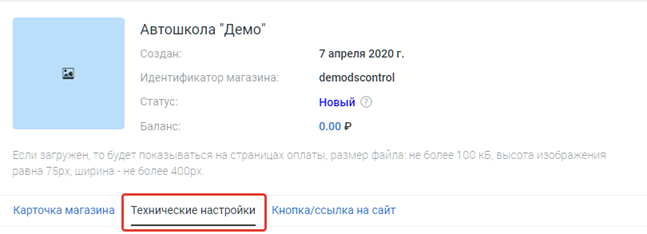
Не закрываем пока эту страницу, она нам понадобится далее.
Настройки Автошкола-Контроль #
Переходим в Автошкола-Контроль.
В меню Моя автошкола выберите пункт Интеграции (доступен только сотрудникам с ролью «Бухгалтер» и выше).
В нем нажмите кнопку Добавить, в появившемся окне выберите пункт «Интернет-эквайринг ROBOKASSA», включите опцию «Активна».

Идентификатор магазина #
В поле «Идентификатор магазина» скопируйте значение из одноименного поля в Личном кабинете ROBOKASSA.

Пароли #
Если вы уже создавали Пароль #1 и Пароль #2, далее нужно использовать их. Если же поля Пароль #1 и Пароль #2 пустые, нужно сгенерировать пароли и сохранить в надежном месте.

Переносим значения этих паролей в карточку интеграции в Автошкола-Контроль:
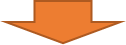

Result URL #
Далее – копируем значение поля Result URL из карточки интеграции в Автошкола-Контроль и переносим в поле в настройках магазина в ROBOKASSA:



Укажите метод отсылки данных – POST
Прочие параметры #
Укажите https://app.dscontrol.ru/Info/UserPaymentSuccess в поле Success URL и установите метод GET, как показано ниже:

Укажите https://app.dscontrol.ru/Info/PaymentFail в поле Fail URL и установите метод GET, как показано ниже:

Фискализация платежей в ROBOKASSA #
Если вы используете возможности РОБОКАССА для формирования чеков (РОБОЧЕКИ и т.д.), вам нужно включить передачу параметров чека в настройках интеграции.
Для этого включите опцию «Отправлять данные для фискального чека» и укажите ставку НДС для чеков:

Другие способы фискализации платежей через Сервис описаны в Документации
Учет онлайн-оплат в кассе/на счете #
Если вы хотите проводить принятые через интернет-эквайринг оплаты как операции по счету в Автошкола-Контроль, укажите счет в карточке интеграции:

Рекомендуется создать отдельный счет для учета таких платежей в разделе Финансы – Кассы и счета.
Сохранение настроек #
Сохраните карточку Интеграции в Сервисе.
Сохраните настройки в ROBOKASSA.
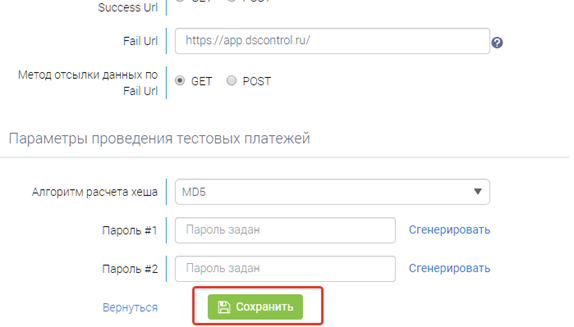
Если при сохранении в верхней части экрана появится сообщение о том, что адрес в Result URL не совпадает с адресом сайта – обратитесь к вашему менеджеру ROBOKASSA, чтобы они отключили такую проверку для вашего магазина, так как фактически ваша платежная форма находится в CRM-системе Автошкола-Контроль, которая размещена на другом домене. Договоренность о такой настройке с ROBOKASSA имеется. Если останутся вопросы – обращайтесь в нашу техподдержку.
Тестовый режим #
Сервис ROBOKASSA может работать в тестовом режиме приема платежей, когда фактически списания с карты не производятся, но все функции интеграции будут работать. Вы можете использовать эту возможность для проверки интеграции пока ваш магазин не активирован.
Чтобы использовать тестовый режим:
- Включите опцию в настройках интеграции в Сервисе:

2. В настройках магазина ROBOKASSA сгенерируйте тестовые Пароль #1 и Пароль #2:

3. Подставьте тестовые Пароль #1 и Пароль #2 в настройки интеграции в Сервисе:

4. При оплате используйте данные тестовой банковской карты:
Номер: 4111-1111-1111-1111
Срок действия: 12/24
CVC – любой.
5. Обратите внимание, что Автошкола-Контроль обрабатывает тестовые оплаты так же, как и обычные – они будут зачислены курсанту. Вам нужно использовать Личный кабинет вашего пробного курсанта для проверки оплат.
НЕ ЗАБУДЬТЕ ИЗМЕНИТЬ ПАРОЛИ в карточке интеграции на основные после активации магазина.
Прием оплат #
После настройки в Личном кабинете курсанта в разделе «Расчеты по договору» (в веб-версии и в мобильном приложении) появится возможность внести оплату с использованием ROBOKASSA.
Сервис предлагает внести сумму следующего платежа или сумму просроченной оплаты, при ее наличии.
Курсант может самостоятельно изменить оплачиваемую сумму в пределах задолженности по продаже.


После успешной оплаты в Автошкола-Контроль будет автоматически зафиксирована оплата по этой продаже:

При этом:
- У такой оплаты выставляется тип «Онлайн-оплата»;
- В примечании будет указан код способа оплаты и служебный номер транзакции ROBOKASSA;
- Такая оплата сразу становится Подтвержденной и может быть изменена только при отмене подтверждения бухгалтером.